最も簡単な方法でiPhoneの黒い画面を修正する方法

あなたのiPhoneの画面が黒くなると、何が最初にあなたの心に来るでしょうか? それは力不足ですか? iPhoneの黒い画面は、クラッシュ内のソフトウェアのために発生しますか? または、シャワーでビデオを見る習慣が本当の要因かもしれません。 iPhoneの黒い画面には多くの状況や問題が含まれています。 また、オンラインで検索すると、あいまいな操作が長いため、混乱する可能性があります。 ユーザーがiPhoneの黒いスクリーンの本当の原因を特定し、解決しやすいソリューションを得ることを可能にするために、私は黒いスクリーンの問題を2つの主要な側面に分けます。 Apple iPhoneの黒い画面を修正する理由と方法を読んで見つけ出すことができます。
パート1:ハードウェアとソフトウェアの問題がiPhoneの黒い画面を引き起こす
あなたのiPhoneが黒い画面になる原因が見つかった場合、状況はさらに簡単になります。 あなたが数か月前に高台からiPhoneを倒したかどうかを慎重に考えてください。 Apple iOSデバイスは、スープに落とし込まれたり、水に浸されたりします。 答えが「はい」の場合、iPhoneの黒い画面が外部の損傷によって引き起こされる可能性が大きくなります。

iPhoneを持ち込み、水やハードウェアによる損害を受けたことのない人に。 主な原因は、Appleデバイスの内部に隠されたマルウェアを指している可能性があります。 恐ろしいアップデートか、安定していないファームウェアは、iPhoneのスクリーンブラックにも責任があります。 あなたの左のiPhoneストレージスペースを確認することを忘れないでください。 通常のiOSの実行に十分なスペースがない場合、iPhoneでソフトウェアクラッシュや黒い画面が発生する傾向があります。 たとえば、iPhoneの黒い画面にローディング・サークルが表示された場合、ソフトウェアがクラッシュすることを示します。
2:ハードウェアの問題でiPhoneの黒い画面を修正
あなたが元のiPhoneの動作を妨げ、黒い画面の問題を引き起こすのがハードウェアの損傷であるという意見を持っている場合は、正確な原因を得るために小さなテストを行う必要があります。 最初のステップは、あなたのiPhoneを充電して、バッテリーと充電ポートが動作するかどうかを確認することです。 黒い画面のiPhoneが応答しない場合は、充電器とバッテリーを交換してください。 すべてのポートを小さく柔らかいブラシで掃除してください。

iPhoneの黒いスクリーンを固定する別の方法は、近くのApple Storeにアクセスするか、iPhone修理センターにアクセスして完全に確認することです。 ほとんどの場合、新しいiPhone画面を変更するように求められます。 または、iOSデバイスを解体して内部接続を確認することもできます。
3:ソフトウェアに関するiPhoneの黒い画面を修正
iPhoneを使い、ランダムな落下や水から遠ざけて良い習慣があれば、OSと内部クラッシュの可能性がより正確になります。 iPhoneのブラックスクリーンの問題を解決するには、主に3つの方法があります。データロスレスモードのiOSシステム回復ソフトウェア、iPhoneの再起動と復元です。 後者の2つの解決法はすでに人々には馴染み深かったかもしれないが、データの損失はあるがかなり有用な場合もある。
方法1:Tipard iOSシステムリカバリを使用してiPhoneで黒画面を修正する(推奨)
あなたはiPhone、Tipardで発生したすべての厄介な状況を取り除くことができます iOSシステム復旧 あなたの固執したiPhoneを再び正常な状態に修正することができます。データの損失や困難な操作は不要です。 また、リカバリーモードまたはDFUモードの2つのiOSリカバリーモードが用意されており、iPhoneをディセーブル、フリーズ、レンガまたは黒/白/赤/青の画面やその他のiOSエラーで固着させることができます。 新しくリリースされたiPhone 7を含むすべてのiOSデバイスをサポートしています。
iOSシステム復旧の概要
- すべてのiOSデバイスとの互換性が高い。
- iPhoneをDFUモード、復旧モード、Appleロゴなどから通常の状態に修正します。
- iPhoneシステムの復旧中にデータが失われることはありません。
- インターフェイスを使用して簡単にできます。
iPhoneの画面が黒くなるのを修正する方法
iPhoneをコンピュータに接続します。
TipardのiOS System Recoveryを起動し、USBケーブルを使ってiPhoneとコンピュータをリンクさせ、「開始」を押してiPhoneを検出します。

検出されたiPhoneを確認します。
あなたの黒い画面がiPhoneについているという基本的な情報があり、何か問題が起きた場合にチェックし、調整します。
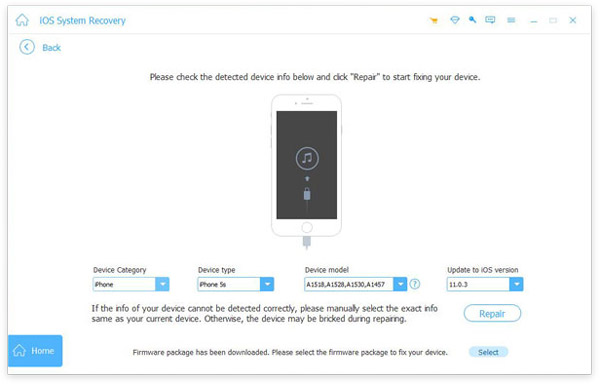
iPhoneの黒い画面を修復する。
ヒット 修理 iPhoneの黒い画面の問題を解決するために、角のアイコンをクリックします。 しばらく待ってからiPhoneをコンピュータに接続しておく必要があるかもしれません。
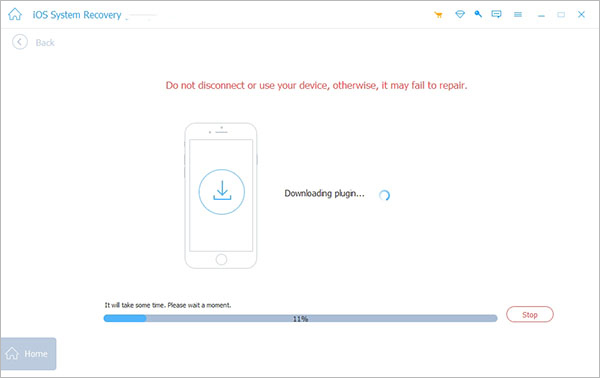
注: あなたのiPhoneはiOSシステムの後で最新バージョンにアップデートされます。 そして、脱獄iPhoneは脱獄されていない状態にまでさかのぼります。
方法2:iPhoneを再起動する - 不明な原因の場合
スリープ/スリープ解除ボタンを押したままにすると、赤いスライダーが表示されます。 iPhoneをオフにするには、スライダをオフの方向にスライドさせます。 スリープ/スリープ解除オプションを押してiPhoneをオンにします。 もう一度赤いスライダが表示されたら、スライドしてiPhoneをオンにします。
赤色のスライダが表示されていない場合は、ホームと電源を同時に押して10秒まで押してください。 Appleの画面が表示されたら、それらを放して、iPhoneの黒い画面を修正します。

方法3:iTunesでiPhoneを復元する - iPhoneの黒画面の前に戻る
iTunesを使用してiPhoneの黒い画面を復元して修正することは、相対的な方法です。 最近のiTunesバックアップファイルがない場合は、以前のiTunesデータをすべて削除するため、黒い画面を修正するためにiPhoneを復元しないほうがよいでしょう。
USBケーブルを使用してiPhoneをコンピュータに接続します。 その後、最新バージョンのiTunesを起動し、しばらくあなたのiPhoneを検出してください。 選択する まとめ そして、見つけます iPhoneを復元します。 ボタン。 ヒット リストア ダイアログが表示されたら、iPhoneを復元するかどうか尋ねます。
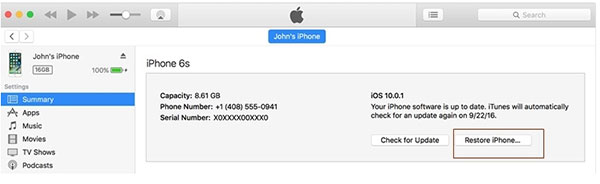
まとめ
すべてのすべてで、ハードウェアまたはソフトウェアの問題かどうかを確認し、その後、関連する解決策を見つけることは、スマートで時間を節約する方法、iPhoneを黒い画面に固着させる、およびその他の関連する黒い画面の問題です。 あなたが理解しにくいものがあれば、お気軽にお問い合わせください。







